Как да изчистите областта за печат през няколко листа наведнъж в Excel?
В някои случаи може да зададем област за печат в работен лист за печат, но ако има няколко листа с различни области за печат, как мога да изчистя всички области за печат през няколко листа наведнъж в Excel? Ръчното изтриване едно по едно е бавен начин, има ли бърз начин?
Изчистете областта за печат през цялата работна книга с VBA
Изчистване на областта за печат през множество листа с Copy Page Setup![]()
Изчистете областта за печат през цялата работна книга с VBA
Ето макро код, който може да изчисти всички области за печат в цялата работна книга.
1. Натиснете Alt + F11 клавиши за активиране на Microsoft Visual Basic за приложения прозорец.
2. В Проект – VBAProject панел, щракнете двукратно Тази работна книга и копирайте под VBA и ги поставете в десния празен скрипт. Вижте екранна снимка:
VBA: Изчистване на областта за печат на цялата работна книга
Sub ClearPrintArea()
'UpdatebyExtendoffice20171229
Dim xSheet As Worksheet
For Each xSheet In Worksheets
xSheet.PageSetup.PrintArea = ""
Next
End Sub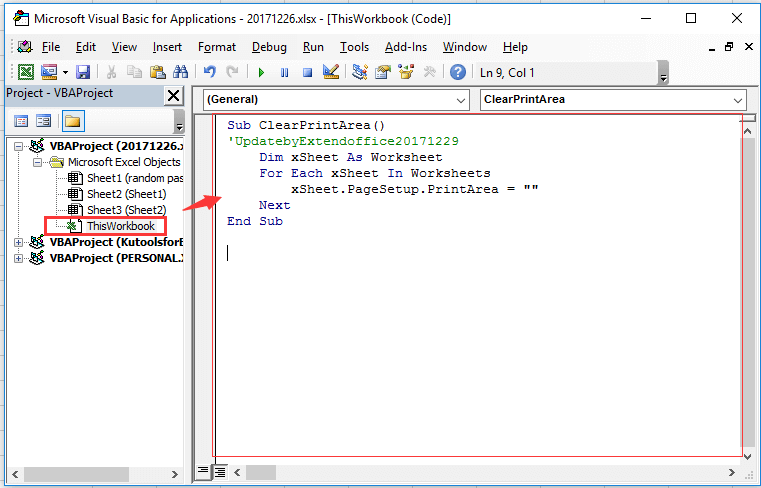
3. Натиснете F5 за изпълнение на кода, тогава всички области за печат в работната книга са премахнати.
Изчистване на областта за печат през множество листа с Copy Page Setup
Ако имате Kutools за Excel, неговата помощна програма Copy Page Setup също може да ви направи услуга при изчистване на множество области за печат през листове.
След инсталиране Kutools за Excel, моля, направете следното:(Безплатно изтегляне Kutools за Excel сега!)
1. Изберете един лист, например случайна парола за лист, и след това щракнете Page Layout > Печатната зона > Изчистване на областта за печат. Вижте екранна снимка: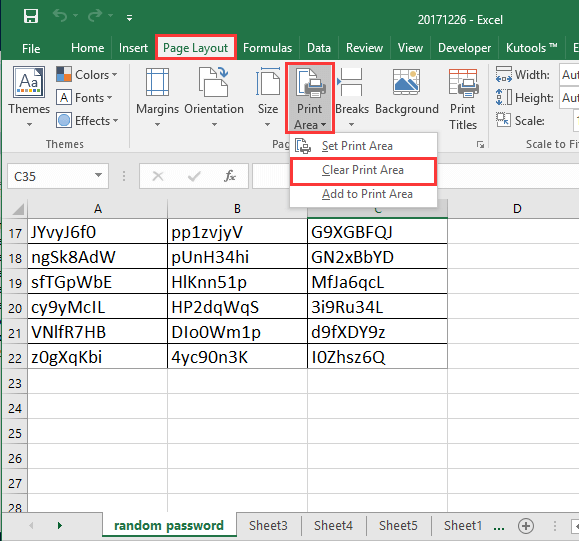
2. След това кликнете Kutools плюс > Печат > Копиране на настройките на страницата.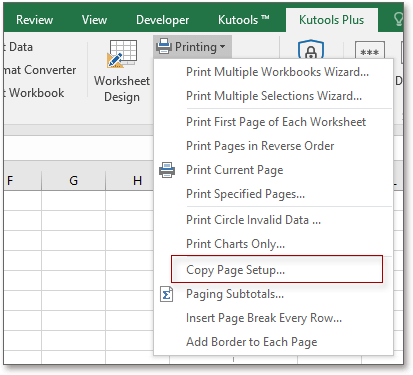
3. След това в Копиране на настройките на страницата диалогов прозорец,
в Копирай в раздел, всички листове с изключение на текущия лист са изброени, моля, проверете листовете, от които искате да изчистите областта за печат;
след това отидете на Настроики раздел, под Лист списък, проверете Печат област само опция. Вижте екранна снимка: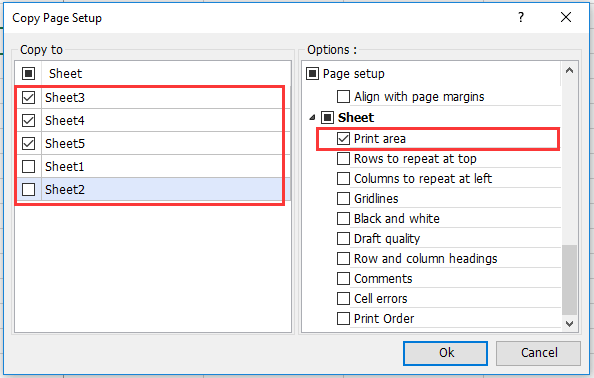
4. кликване Ok. Сега областите за печат са премахнати от избраните листове.
Демонстрация
Най-добрите инструменти за продуктивност в офиса
Усъвършенствайте уменията си за Excel с Kutools за Excel и изпитайте ефективност, както никога досега. Kutools за Excel предлага над 300 разширени функции за повишаване на производителността и спестяване на време. Щракнете тук, за да получите функцията, от която се нуждаете най-много...

Раздел Office Внася интерфейс с раздели в Office и прави работата ви много по-лесна
- Разрешете редактиране и четене с раздели в Word, Excel, PowerPoint, Publisher, Access, Visio и Project.
- Отваряйте и създавайте множество документи в нови раздели на един и същ прозорец, а не в нови прозорци.
- Увеличава вашата производителност с 50% и намалява стотици кликвания на мишката за вас всеки ден!
